Cómo acelerar el inicio de Windows 10 de forma sencilla


En innegable que Windows 10 ha supuesto una salto importante en el sistema operativo de Microsoft a la hora de acelerar el arranque del ordenador y, consecuentemente, que el equipo esté disponible para ser utilizado mucho antes que cualquier otra versión del trabajo de la compañía de que en su día lideraba Bill Gates. Pero, esto, no quiere decir que no exista margen de mejora, algo que puedes aprovechar con lo que te indicamos.
Lo primero que puedes hacer es activar el inicio rápido de Windows 10, algo que en los equipos que llegan con una instalación limpia suele usarse por defectos (pero en algunos, sorprendentemente, esto no es así y, tampoco, los que se actualizan desde una versión anterior del sistema operativo). El caso, es que hacer esto no es especialmente complicado, y los resultados son muy evidentes:
- Abre el panel de control en Windows 10
- Selecciona la opción Hardware y Sonido y accede a las Opciones de energía
- Ahora selecciona Elegir el comportamiento de los botones de Inicio/Apagado que hay a la izquierda. Pulsa entonces en Cambiar la configuración actualmente no disponible
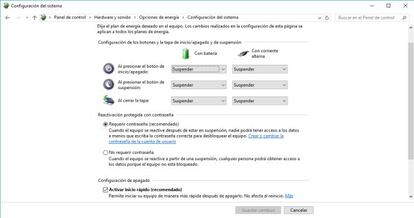
- Activa la casilla denominada Activar Inicio rápido. Ya habrás finalizado y la próxima vez que enciendas el ordenador, comprobarás que este arranca más rápido (se reduce incluso a la mitad el tiempo)
Otra opción para que Windows 10 inicie más rápido
Existe otra posibilidad que es posible utilizar para que un PC con la última versión del trabajo de Microsoft se inicie con mayor velocidad, y también está integrada en el propio desarrollo, por lo que no hay que recurrir al uso de aplicaciones de terceros. Es la siguiente, y tienes que ver con la memoria:
- Escribe Administrador de tareas en el cuadro de búsqueda que hay en el escritorio (el mismo con el que se le da uso a Cortana)
- En la ventana que se abre al ejecutar el resultado de la búsqueda, debes localizar la pestaña denominada Inicio que es donde aparecen los programas que carga Windows 10 al iniciarse
- Ahora los que no utilizas de forma habitual puedes deshabilitarlos para que el arranque del PC sea más rápido (prestando mayor atención a los que ofrecen un impacto medio o alto)
- Para hacer esto simplemente pulsa con el botón derecho en la palabra Habilitado y selecciona el nuevo estado, que evita que se cargue, pero su funcionamiento no será defectuoso si necesitas ejecutarlos.
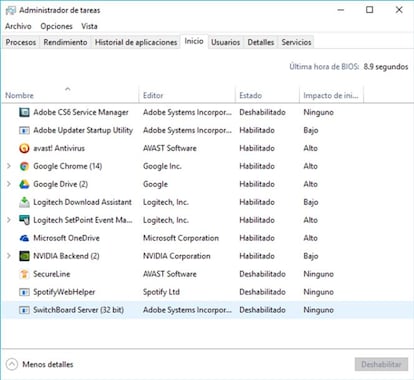
Hecho esto comprobarás que, esto, también permite que tu ordenador portátil o de sobremesa tarde menos tiempo al iniciarse y, por lo tanto, optimices su uso sin que pongas en riesgo su funcionamiento.